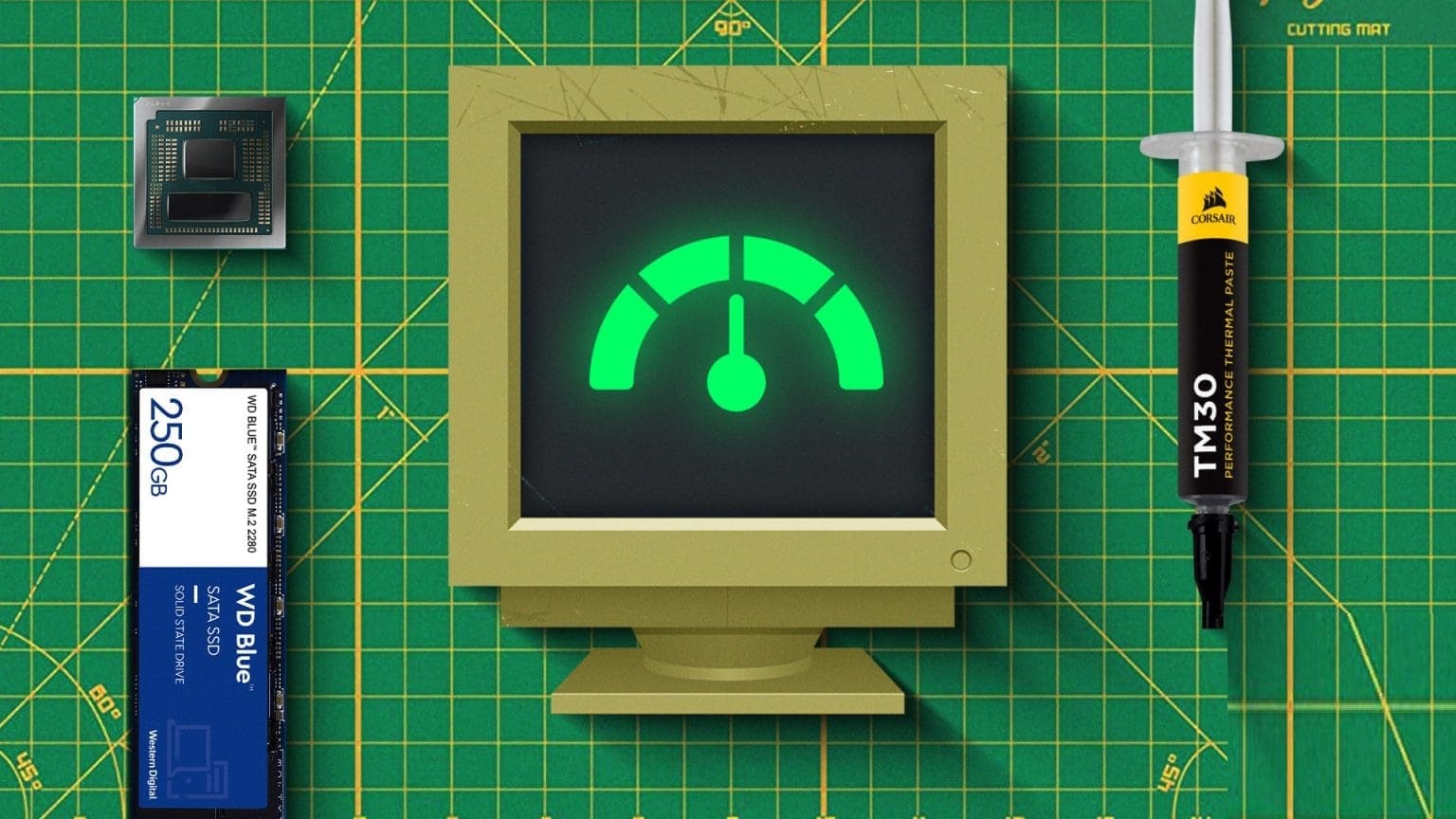5 miljövänliga sätt att öka prestandan på din gamla dator
Snabba tips
- En ren dator går snabbare. Säkerställ optimalt luftflöde för effektiv termisk prestanda.
- Byte av termisk pasta vart 3-5 år förhindrar termisk strypning.
- Att uppgradera till en snabbare processor inom samma sockelfamilj minskar kostnaderna och minskar avfallet på deponier.
1. Rengör och applicera den termiska pastan igen
Med tiden, oavsett om du har förköpt en PC eller bärbar dator eller monterat den själv, kan den termiska pastan som appliceras mellan SoC och kylflänsen torka ut, vilket minskar värmeöverföringen. Man kan fråga sig, vad leder detta till?
Tja, till att börja med, detta gör två saker: för det första stiger din genomsnittliga processortemperatur; För det andra leder denna temperaturökning till termisk strypning och minskad prestanda. Därför kan du förbättra din dators prestanda om du tar bort den gamla termiska pastan och applicerar den nya.
Tänk på dessa punkter när du applicerar termisk pasta igen
- Termisk pasta förlorar vanligtvis sin effektivitet inom 3 till 5 år, så om det inte har tagit så lång tid, avstå från att applicera det igen.
- Om du är obekväm med att göra detta själv, besök en ansedd verkstad eller fråga tillverkaren om de kan underlätta detta.
- Skrapa bort den befintliga termiska pastan väl innan du applicerar en ny. Men använd inte metallverktyg; Använd en mjuk trasa med lite isopropylalkohol för att göra detta säkert.
- Som en generell regel är mer inte nödvändigtvis bättre när det kommer till termisk pasta. Applicera en mängd i ärtstorlek och arrangera den i ett kors eller X-form.
2. Bibehåll optimalt luftflöde genom att rengöra fläktar och skåp/chassi
Om det inte redan är uppenbart är det viktigt att hålla en dator ren och dammfri för att upprätthålla luftflödet och på så sätt hålla temperaturen låg (förbättrar den termiska effektiviteten). Rengöring av skåpfläktar och förhindrande av dammbildning kan i hög grad hjälpa till att öka prestandan omedelbart.
Hur ställer du in din dator för optimal prestanda?
- Investera i en burk med tryckluft för att nå de bortre hörnen av din dator.
- Se till att inte ta bort damm från din dator med en trasa, eftersom det kan skada dina komponenter och göra den oanvändbar.
- Om möjligt, ta bort fläktarna från skåpet eller den bärbara datorns chassi för att ta bort maximal dammuppbyggnad och förhindra att den faller på ditt dyra moderkort, GPU och andra datorkomponenter.
- Koppla alltid ur datorn innan du börjar rengöra den.
Läs också: Så här kontrollerar du om din Windows-laptop har en hårddisk eller SSD
3. Byt till en SSD om du använder en hårddisk
Beroende på din dators ålder kan den fortfarande köras från en gammal hårddisk, som är föråldrad enligt dagens standarder, särskilt om ditt operativsystem var installerat på den.
Att investera i en SSD kan blåsa nytt liv i din dator och potentiellt spara dig de pengar som behövs för att köpa en helt ny dator, för att inte tala om att minska mängden elektroniskt avfall den genererar.
Innan du köper en ny enhet, överväg kompatibilitet och effektivitet
Om din dator saknar en plats för en M.2-enhet bör du köpa en 2.5-tumsenhet.
Se till att du investerar i en SSD som kan lagra ditt operativsystem och fortfarande har gott om utrymme kvar. Vi skulle inte rekommendera något mindre än en 512GB-enhet, enligt dagens standard.
Vissa bärbara datorer, särskilt Mac-datorer, kommer med enheter lödda till moderkortet; I det här fallet kan du inte uppgradera din enhet.
Se till att migrera ditt operativsystem till den nya SSD:n när du har installerat det.
4. Uppgradera till en bättre chipset inom samma sockeltyp
Jag förstår; Hur attraktivt det än kan låta att uppgradera till en helt ny dator, oftast är det inte vettigt, och du kan komma undan med att bara uppgradera din chipset till en kraftfullare. Självklart ska du välja en som passar ditt nuvarande moderkortsuttag för att förhindra elektronikavfall och spara pengar.
Till exempel att uppgradera från en Intel Core i5 12400F till en Core i7 12700K på ett LGA1700-moderkort med en Intel 600-seriens stationära chipset.
Saker du bör komma ihåg när du uppgraderar
- En snabbare processor har vanligtvis en högre termisk designeffekt (TDP), vilket indikerar att din nuvarande strömförsörjningsenhet (PSU) kanske inte räcker. Därför är det nödvändigt att överväga effekt- och kylningskrav innan uppgradering.
- Leta efter potentiella flaskhalsar innan du investerar dina pengar. I vissa fall kommer ett byte av processor inte att påverka prestanda nämnvärt, särskilt för uppgifter som...
- Det är mycket beroende av GPU.
- För vissa kan uppgraderingsprocessen vara svår. För att förhindra potentiell skada, se till att ta isär din enhet på ett säkert sätt och hantera SoC med försiktighet.
Läs också: Så här aktiverar du Windows 11 gratis
5. Installera om Windows för en nystart
Med tiden kan det finnas en ansamling av oönskade filer och applikationer som inte tjänar något syfte. Detta kan sakta ner ditt system till den grad att grundläggande uppgifter som att kopiera filer, installera ny programvara och spela spel kan bli tråkiga. Ofta kan en snabb Windows-återställning lösa dessa problem.
Kom ihåg dessa punkter innan du återställer
- Se alltid till att säkerhetskopiera din dator, särskilt skydda dina känsliga filer, innan du fortsätter med återställningen.
- Förbered din startbara Windows-flashenhet.
- För att köra en 64-bitarsversion av Windows behöver du en kompatibel processor som stöder 64-bitars (x64) arkitektur, samt ett moderkort som stöder 64-bitars operativsystem.
- Se till att du har en giltig och aktiverad Windows-licens för att undvika problem under och efter återställningen.
- Installera alltid om viktiga drivrutiner och programvara efter att du har installerat om din kopia av Windows.